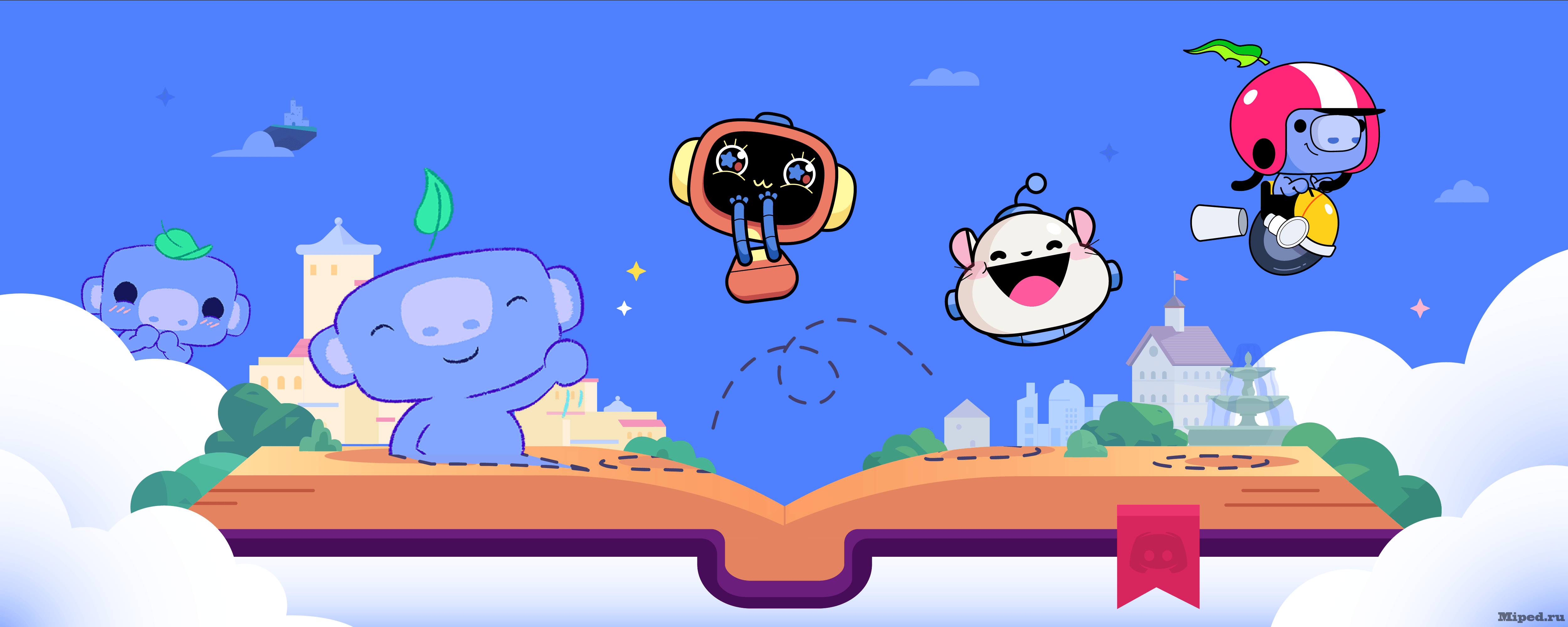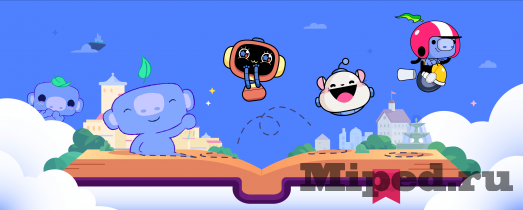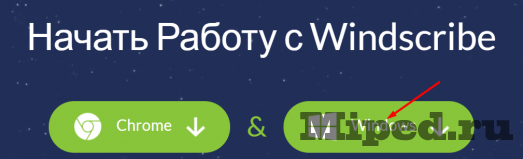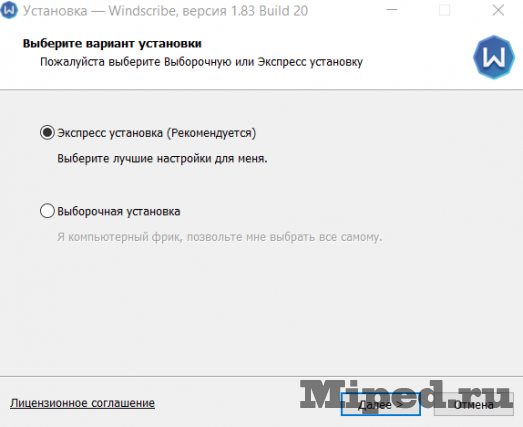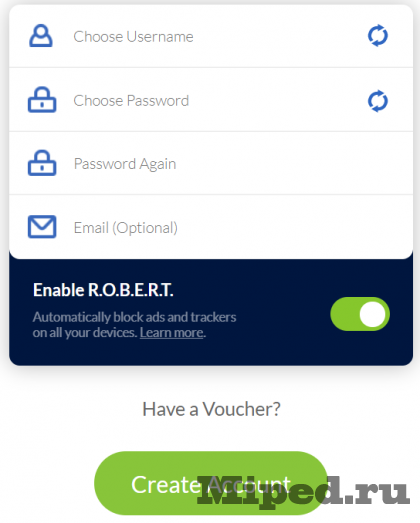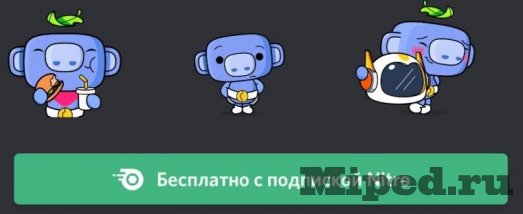Получаем новые стикеры для Discord
В этой статье Вы узнаете о способе получения новых стикеров в Discord, причем абсолютно бесплатном и не требующем много времени.
Приступим к получению стикеров:
Переходим на официальный сайт VPN-а и скачиваем версию для Windows:
Проходим простой процесс установки, ничем не отличающийся от других программ:
Нажимаем «Нет», дабы начать создание аккаунта:
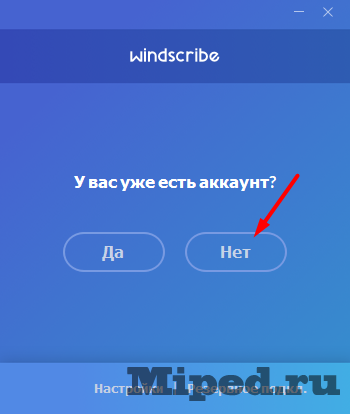
Заполняем данные по-вашему желанию и кликаем «Create Account»:
Меняем текущую локацию на «Canada West» в выпадающем списке и ожидаем подключения:
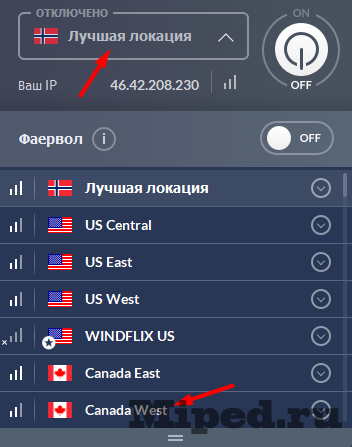
Полностью перезапускаем Discord:
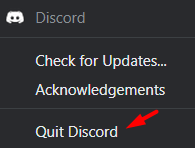
Открываем любой чат и возле смайликов появился новый значок, щелкаем на него:
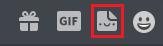
Забираем бесплатные стикеры:
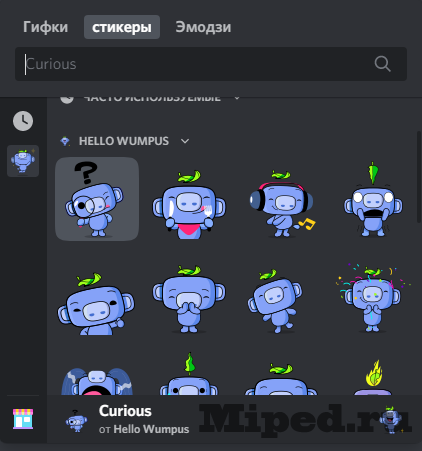
Также, если у вас есть Discord Nitro, то Вы можете получить несколько дополнительных:
Надеюсь статья оказалась для Вас полезной!
Texnologiyalar
Получаем новые стикеры для Discord